Dans cet article, nous allons rentrer dans le vif du sujet et configurer notre serveur ESXI afin de le préparer pour notre nouvelle architecture. Cet article fait suite à deux précédents articles contenant une introduction et l’installation d’ESXI :
- Introduction : Je présente l’architecture cible de ce lab
- Installation : Je présente l’installation de VMware ESXi
Nous allons configurer notre serveur via l’interface web, un prochain article traitera de la configuration via l’application Vsphere (client lourd à installer sur son ordinateur).
Introduction
Nous allons prendre en main, étape par étape notre nouvelle installation afin de l’optimiser et nous allons la sécuriser au maximum afin de ne pas être une cible facile sur Internet. Si vous utilisez un serveur dédié chez Soyoustart ou autre, sachez que vous avez déjà une protection de base qui vous protège par exemple contre les attaques DDoS.
Dans le précédent article, je vous ai montré comment arriver à la page de connexion via un navigateur WEB. Une fois connecté, vous arrivez sur cette fenêtre (j’ai volontairement caché mes adresses IP) :
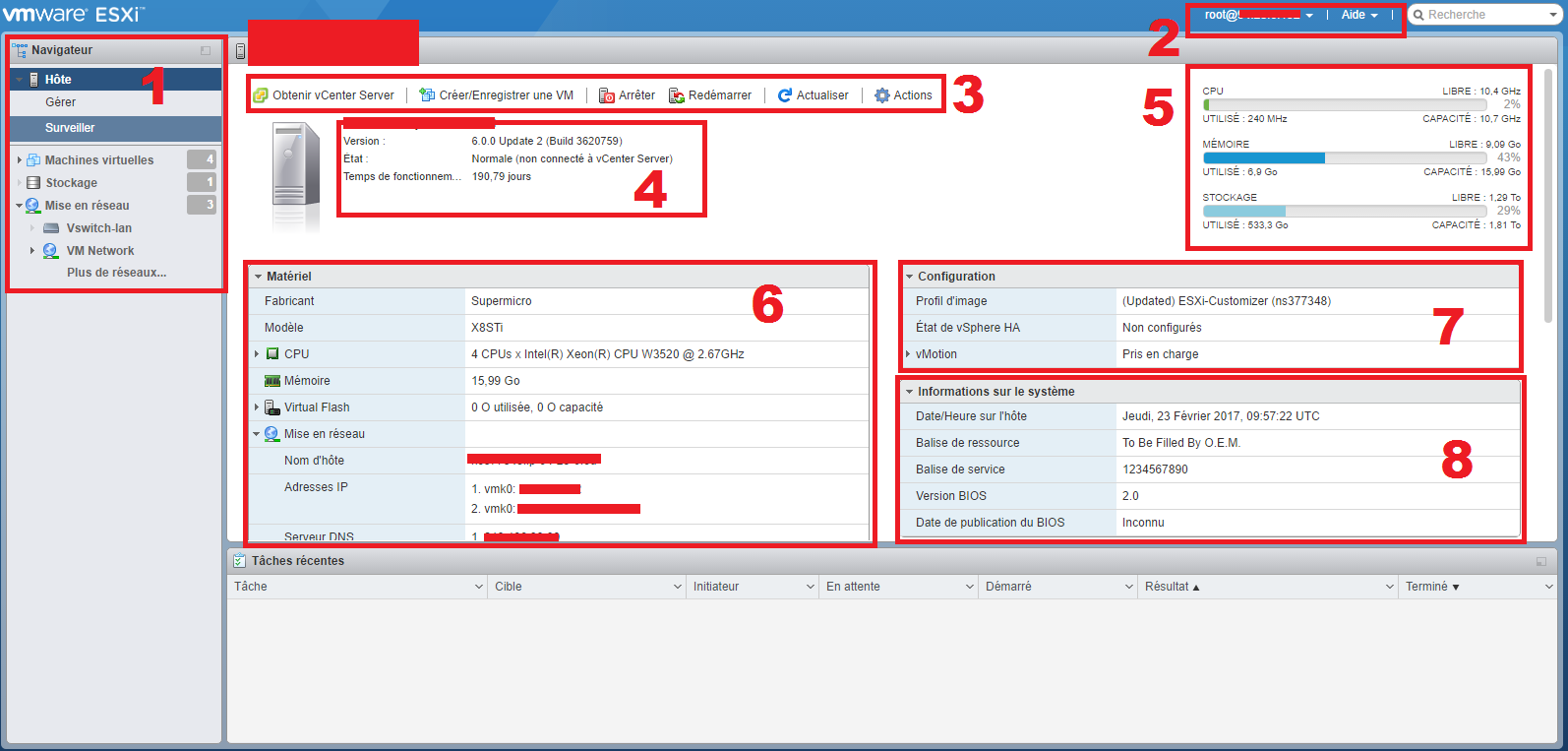
- Carré 1: Vous pouvez atteindre différents onglets de configuration. Tout d’abord la configuration générale de votre serveur puis vos différentes machines virtuelles (4 dans mon exemple), la gestion du stockage et la mise en réseau.
- Carré 2: Indique le nom de l’utilisateur connecté suivi de l’IP du serveur et de l’aide. Par ces deux liens, vous pouvez atteindre certains paramètres que nous verrons ensuite.
- Carré 3: Raccourcis pour réaliser différentes actions.
- Carré 4: Certaines informations concernant votre installation : la version de ESXi installé (6.0 dans mon exemple), l’état de votre installation et le temps depuis que votre serveur est démarré (190,79 jours dans mon exemple.. ça fait déjà un long moment).
- Carré 5: Quelques statistiques sur l’utilisation des ressources physiques de votre machine. Cette petite fenêtre est très intéressante pour anticiper l’upgrade de votre serveur. Comme vous pouvez le voir pour moi, mes ressources sont largement suffisantes.
- Carré 6: Détails de votre installation avec le type de processeur, la mémoire…
- Carré 7 et 8: Vous retrouvez certaines informations qui ne m’ont personnellement jamais servies, en tout cas pas pour le moment.
Configuration licence
La première chose à faire une fois votre installation terminée c’est de mettre en place votre licence pour votre serveur ESXi. En effet, par défaut vous avez une licence d’essai valable 30 jours, donc vous avez un peu de temps avant de ne plus pouvoir utiliser votre serveur.
Pour ce faire aller dans la barre de navigation à gauche et cliquer sur « Gérer » comme ci-dessous :
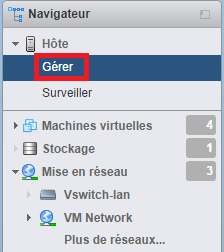
Vous devriez arriver sur cet écran, allez dans l’onglet « Attribution de licence » qui doit être un peu différent de mon écran étant donné que j’ai déjà rentrer ma licence. Cliquer ensuite sur « Attribuer une licence » .
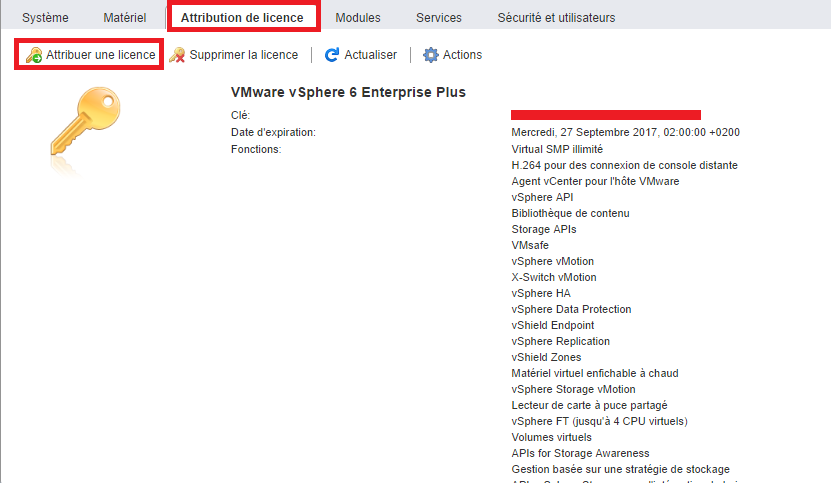
Cette fenêtre apparaît, entrez votre licence et validez.
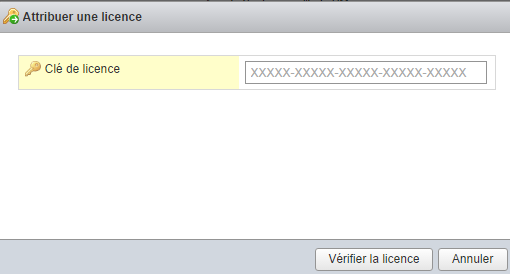
Votre licence est maintenant installée, vous pouvez utiliser votre serveur ESXi comme vous le souhaitez.
Configuration des utilisateurs
Nous allons maintenant configurer les utilisateurs de votre serveur ESXi, pour ce faire aller dans « Gérer » (1) dans le menu à gauche, puis « Sécurité et utilisateurs » (2) comme ci-dessous :
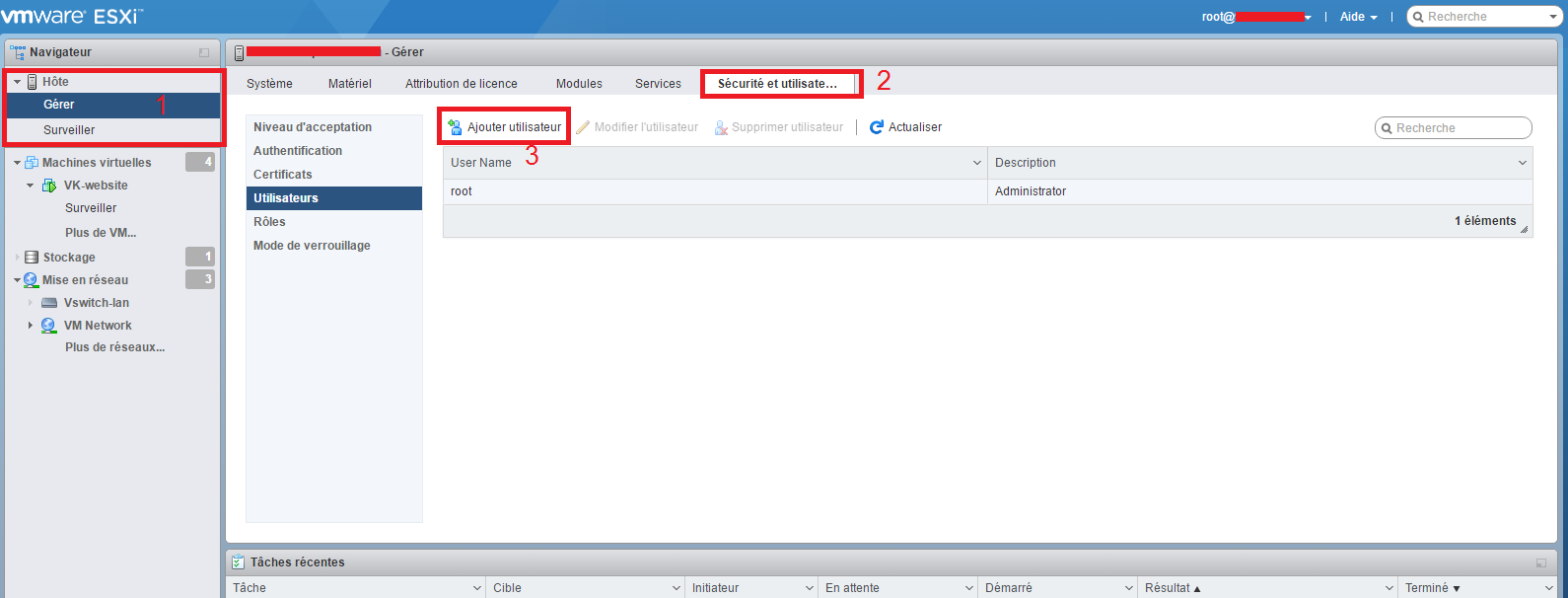
Ajouter un utilisateur
De base, vous ne devriez avoir que l’utilisateur « root » que vous avez configuré à l’installation de la machine. Pour ajouter un utilisateur cliquer sur « Ajouter un utilisateur » (3), vous devez arriver sur la fenêtre ci-dessous :
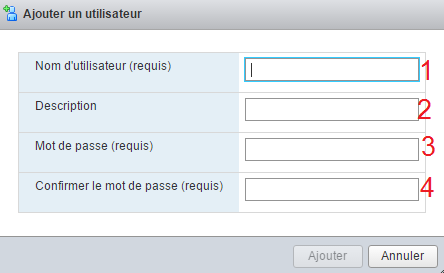
Dans le premier champ (1), entrez le nom de l’utilisateur. C’est le nom qui sera utilisé pour se connecter à la machine, vous ne pouvez pas utiliser de caractères spéciaux. Par exemple :
Albert Einstein
X@gr!
albert
cassiopeia
Dans le second champ (2), qui n’est pas obligatoire vous pouvez mettre une description pour retrouver plus facilement à quoi sert l’utilisateur ou laisser le champ vide.
Le troisième et quatrième champ (3-4) servent à ajouter un mot de passe pour l’utilisateur, attention ESXi demande une complexité minimum avec au moins 8 caractères, un caractère spécial et un chiffre.
![]() Une fois l’utilisateur ajouté vous le retrouvez juste en dessous de l’utilisateur « root » mais vous ne pouvez pas encore l’utiliser. Il va d’abord falloir configurer les droits liés à l’utilisateur.
Une fois l’utilisateur ajouté vous le retrouvez juste en dessous de l’utilisateur « root » mais vous ne pouvez pas encore l’utiliser. Il va d’abord falloir configurer les droits liés à l’utilisateur.
Configurer un utilisateur
Pour configurer les droits d’un utilisateur, vous devez revenir sur la page d’accueil de votre ESXi et aller dans l’option « Action » puis « Autorisation » comme ci-dessous :
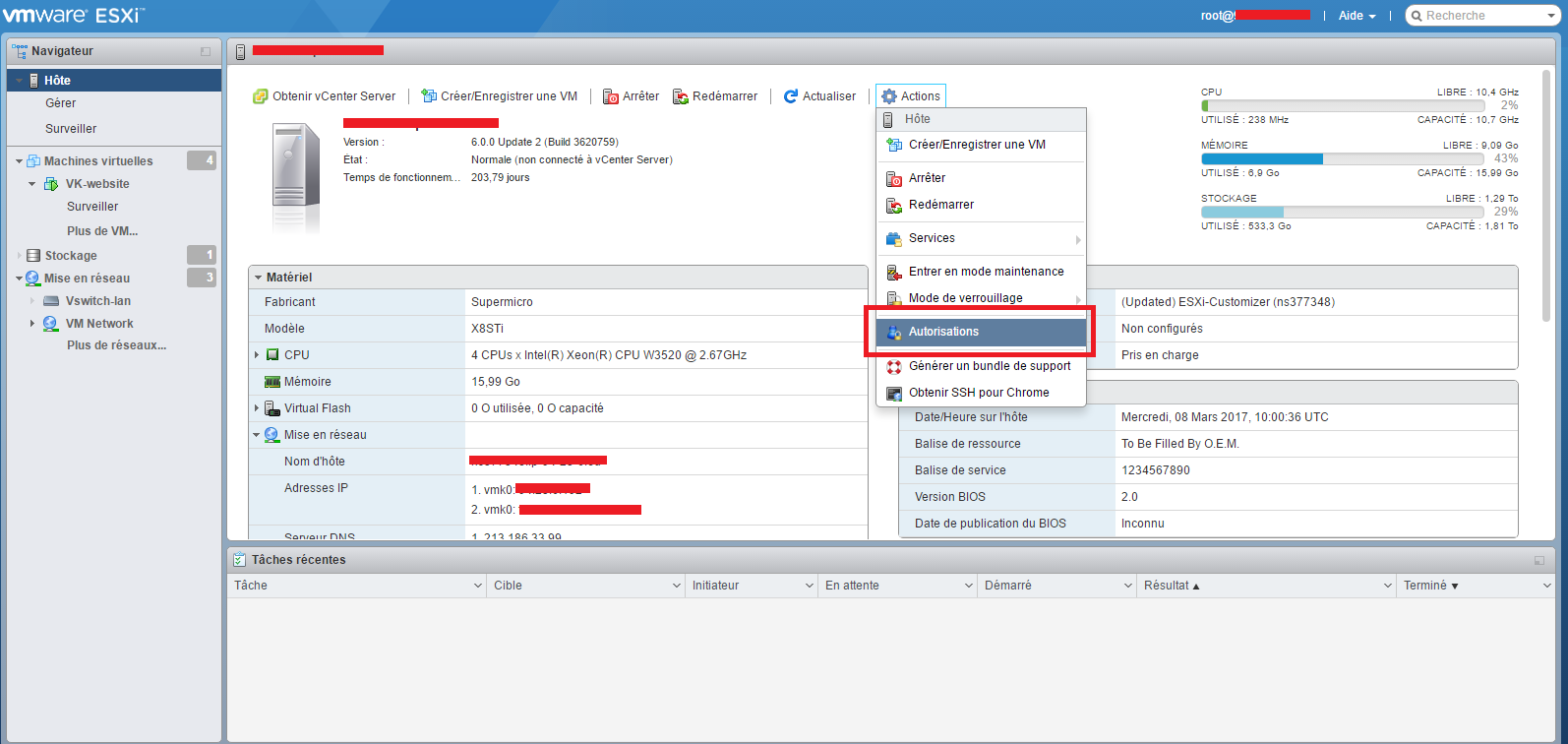
Un pop-up va apparaître où vous retrouvez les utilisateurs qui ont déjà des droits sur mon exemple 3 administrateurs :
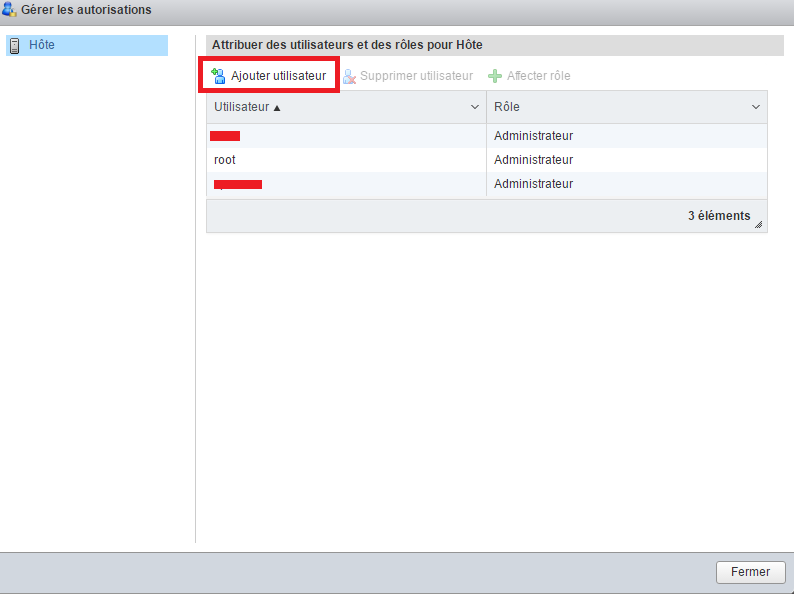
Cliquer sur « Ajouter un utilisateur » :
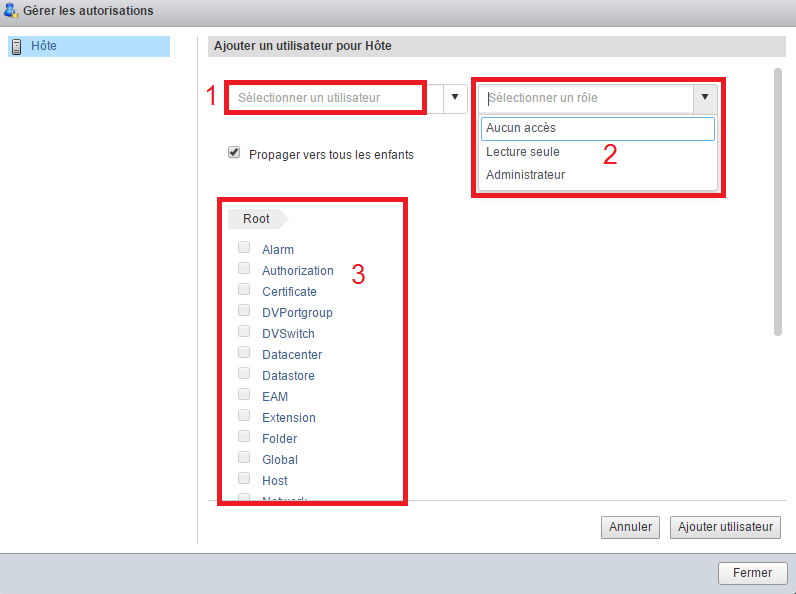
Dans le premier champ (1), sélectionnez l’utilisateur que vous souhaitez configurer. Il doit apparaître dans la liste si vous avez suivi la première étape.
Ensuite (2), vous avez la possibilité de donner à l’utilisateur un rôle prédéfini ou que vous avez configuré (nous verrons comment juste après) donnant les droits associés. Les deux rôles par défaut sont « Administrateur » donnant un accès total à votre ESXi et « Lecture seule » où l’utilisateur aura juste le droit de voir sans effectuer d’action sur le serveur.
Configuration des rôles
Nous allons maintenant configurer des nouveaux rôles sur votre serveur ESXi, allez dans « Gérer » (1) dans le menu à gauche, puis « Sécurité et utilisateurs » (2) et dans le menu « Rôle » (3) comme ci-dessous :

Cliquez sur « Ajouter un rôle » afin de créer un rôle spécifique, vous obtiendrez cette fenêtre:

Sur cette nouvelle fenêtre, vous allez pouvoir créer votre rôle avec les privilèges que vous souhaitez accorder. Tout d’abord, il faut remplir le premier champ avec le nom que vous souhaitez donner à ce nouveau rôle puis sélectionnez les privilèges que vous souhaitez donner dans la longue liste.
![]() Attention, si vous cochez directement dans cette première liste, vous donnerez les droits de type « root » sur l’objet en question. C’est à dire que les personnes ayant ce rôle auront un accès total à cet objet. Mais vous pouvez donner des droits plus spécifiques pour chaque privilège, en cliquant sur le privilège que vous souhaitez. Par exemple « alarm », où un certain nombre d’action sont disponibles :
Attention, si vous cochez directement dans cette première liste, vous donnerez les droits de type « root » sur l’objet en question. C’est à dire que les personnes ayant ce rôle auront un accès total à cet objet. Mais vous pouvez donner des droits plus spécifiques pour chaque privilège, en cliquant sur le privilège que vous souhaitez. Par exemple « alarm », où un certain nombre d’action sont disponibles :
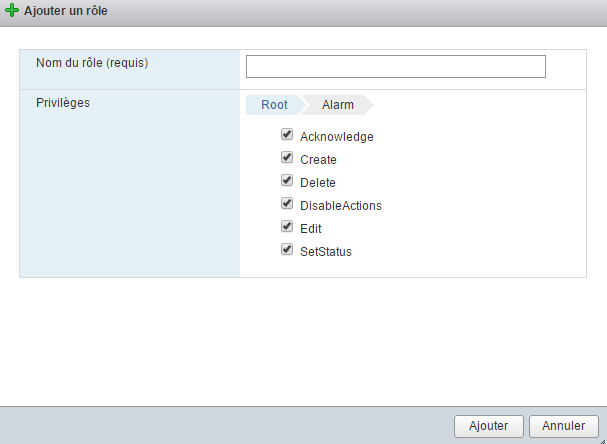
Ci-après, je vais vous donner chaque privilège que vous pouvez accorder avec l’explication de ce que vous permettez. Cette partie étant particulièrement longue, je vais créer un second article pour le reste de la configuration :
- Alarm (Gestion des alertes)Options
- Acknowledge : Donne le droit de supprimer les actions d’alarme sur les alarmes déclenchées
- Create : Permet de créer une ou plusieurs alarmes
- Delete : Permet de supprimer les alarmes
- DisableActions : Donne le droit d’empêcher une action d’alarme après le déclenchement de celle-ci Edit : Permet de changer les actions d’une alarme
- SetStatus : Permet de changer l’état d’une alarme déjà configurée (Normal / Avertissement / Alerte)
- Authorization (Gestion des rôles et des autorisations)Options
- ModifyPermissions : Permet de définir ou modifier les droits d’un utilisateur
- ModifyRole : Donne la possibilité de modifier le nom et les privilèges d’un rôle
- ReassignRolePermissions : Permet de réattribuer les droits d’un rôle à un autre rôle
- Certificate (gestion des certificats)Options
- Manage : Ici seulement un droit qui donne tous les accès pour la gestion des certificats des hôtes ESXi
- DVPortGroup (Gestion des privilèges sur les ports virtuels)Options
- Create : Donne la permission de créer un groupe de ports virtuels
- Delete : Donne la permission de supprimer un groupe de ports virtuels
- Modify : Permet de modifier un groupe de ports virtuels
- PolicyOp : Donne le droit de définir la règle d’un groupe de ports virtuels
- ScopeOp : Donne le droit de définir la portée d’un groupe de ports virtuels
- DVSwitch (Gestion de l’instance de Distributed switch)Options
- Create : Donne le droit de créer une instance de Distributed Switch
- Delete : Permet de supprimer une instance de Distributed Vswitch
- HostOp : Permet de changer les membres hôtes d’une instance de Distributed Vswitch
- Modify : Permet de modifier la configuration d’une instance de Distributed Vswitch
- Move : Permet de déplacer un Distributed Vswitch vers un autre dossier
- PolicyOp : Permet la modification des règles d’un Distributed Vswitch
- PortConfig : Permet de configurer/modifier un port dans un Distributed Vswitch
- PortSetting : Permet de modifier les paramètres d’un port dans un Distributed Vswitch
- RessourceManagement : Permet de modifier les paramètres de ressources dans un Distributed Vswitch
- Vspan : Permet la configuration/modification d’un VSPAN dans un Distributed Vswitch
- Datastore (Gestion des banques de données) :Options
- AllocateSpace : Permet l’allocation d’espace sur une banque de données
- Browse : Permet de rechercher un fichier sur une banque de données
- Config : Permet de configurer une banque de données
- Delete : Permet de supprimer une banque de données
- DeleteFile : Permet de supprimer des fichiers dans une banque de données
- FileManagement : Opération de lecture, écriture, suppression et changement de nom d’une banque de données
- Move : Permet de déplacer une banque de donnée dans un autre dossier
- Rename : Permet de renommer une banque de données
- UpdateVirtualMachineFiles : Permet de mettre à jour les chemins d’accès aux fichiers de machine virtuelle sur une banque de données résignée.
- UpdateVirtualMachineMetadata : Permet de mettre à jour les métadonnées associées à une banque de données
- EAM (Opérations liées au gestionnaire d’agent ESX et machine virtuelles d’agent) :Options
- Config : Donne le droit de déployer une machine virtuelle d’agent
- Modify : Donne le droit de modifier une machine virtuelle d’agent
- View : Donne le droit d’afficher une machine virtuelle d’agent
- Extension (Gestion des plug-ins) :Options
- Register : Permet d’enregistrer un plugin
- Unregister : Permet d’annuler l’enregistrement d’un plugin
- Update : Permet de mettre à jour les plugins
- Folder (Gestion des dossiers) :Options
- Create : Donne le droit de créer des dossiers
- Delete : Donne le droit de supprimer des dossiers existants
- Move : Donne le droit de déplacer des dossiers
- Rename : Permet de renommer des dossiers
- Global (Gestion de contrôle de tâche global sur les tâches, les scripts et les extensions) :Options
- CancelTask : Permet l’annulation d’une tâche en cours d’exécution ou en file d’attente
- CapacityPlanning : Permet la préparation/lancement d’une opération d’envoi/réception vMotion
- Diagnostics : Permet de récupérer d’une liste de diagnostic
- DisableMethods : Permet à des serveurs d’extensions de désactiver des opérations sur des objets créés
- EnableMethods : Permet à des serveurs d’extensions d’activer des opérations sur des objets créés
- GlobalTag : Ajout ou suppression de balises
- Health : Affichage de l’état de fonctionnement de composants
- Licences : Affichage/ajout/suppression de licences
- LogEvents : Ajout d’un log sur un point spécifique
- ManageCustomField : Ajouter/Supprimer/Renommer des définitions de champs personnalisés
- Proxy : Accès à une interface pour ajouter/supprimer des points finaux à ou depuis un proxy
- ScriptAction : Planification d’une action script lié à une alarme
- ServiceManagers : Utilisation de la commande « resxtop »
- SetCustomField : Permet de créer/supprimer/modifier des attributs personnalisés
- Settings : Lecture/Modification de paramètres de configuration d’exécution
- SystemTag : Ajout/suppression de balise système
- VCServer : Permet la préparation ou le lancement d’une opération d’envoi/réception vMotion
- Host (Gestion des hôtes) :Options
- Cim (Paramètre pour la surveillance de la santé des hôtes) :
- CimInteraction : Permet l’accès à l’utilisation de services CIM
- Config (Configuration des hôtes) :
- AdvancedConfig : Permet la définition des options avancées par rapport à la configuration
- AuthenticationStore : Permet de configurer les banques d’authentification Active Directory.
- AutoStart : Modifier la commande de démarrage et d’arrêt automatique des machines virtuelles
- Connection : Modification (connecté/déconnecté) de l’état de la connexion d’un hôte
- DateTime : Modification de la date et l’heure d’un hôte
- Firmware :
- HyperThreading : Mise sous ou hors tension la technologie HyperThread dans un planificateur CPU
- Image : Modifier l’image lié à un hôte
- Maintenance : Mettre/Enlever un hôte en maintenance et arrêter/redémarrer un hôte
- Memory : Configurer la mémoire d’un hôte
- Network : Configuration du réseau et pare-feu
- Patch : Demande et installation de correctifs
- PciPassthru : Modification des paramètres PCIPasssthru pour un hôte
- Power : Gestion de l’alimentation des hôtes
- Ressources : Mettre à jour la configuration de la hiérarchie des ressources systèmes
- Settings : Modification des paramétrages de verrouillage d’un hôte
- Snmp : Modification des paramètres SNMP d’un hôte
- Storage : Permet de gérer et diagnostiquer les partitions de la banque de donnée
- SystemManagement : Modification du système de fichiers des hôtes
- Hbr (Gestion des réplications d’hôtes) :
- HbrManagement : Permet de répliquer une machine virtuelle
- Inventory (Gestion de l’inventaire des hôtes) :
- AddHostToCluster : Permet d’ajouter un hôte à un cluster existant
- AddStandaloneHost : Ajouter un hôte autonome
- CreateCluster : Créer un cluster
- DeleteCluster : Supprimer un cluster
- EditCluster : Modifier un cluster
- MoveCluster : Déplacer un cluster ou un hôte d’un dossier à un autre
- MoveHost : Déplacer un ou plusieurs hôtes au sein ou en dehors d’un cluster
- RemoveHostFromCluster : Supprimer un hôte
- RenameCluster : Renommer un cluster
- Local (Privilège d’opérations locales) :
- CreateVM : Permet de créer une machine virtuelle
- DeleteVM : Permet de supprimer une machine virtuelle
- ExtractNvramContent : Permet d’extraire le contenu Nvram d’un hôte
- InstallAgent : Installer/Supprimer un agent vCenter
- ManageUserGroups : Gérer les comptes locaux d’un hôte
- ReconfigVM : Permet de reconfigurer une machine virtuelle
- RelayoutSnapshots : Modification de la disposition des snapshots d’une machine virtuelle
- Cim (Paramètre pour la surveillance de la santé des hôtes) :
- Network (Gestion du réseau)Options
- Assign : Assigner un réseau à une machine virtuelle
- Config : Configuration d’un réseau
- Delete : Suppression d’un réseau
- Move : Déplacement d’un réseau entre dossiers
- Performance (gestion des paramètres statistiques de performances)Options
- ModifyInterval : Création/suppression/mise à jour d’intervalles de collecte de données statistiques de performance
- Profile (création et modification de profils hôte) :Options
- Clear : Efface les informations liées à un profil
- Create : Créer un profil
- Delete : Supprimer un profil
- Edit : Modifier un profil
- Export : Exporter un profil
- View : Voir un profil
- Resource (Création et gestion des pools de ressources et migration de machines virtuelles) :Options
- ApllyRecommendation : Accepter une suggestion du serveur pour une migration
- AssignVAppToPool : Attribution d’un vApp à un pool de ressources
- AssignVMToPool : Attribution d’une machine virtuelle à un pool de ressources
- ColdMigrate : Permet de migrer une machine virtuelle éteinte
- CreatePool : Permet de créer un pool de ressources
- DeletePool : Permet de supprimer un pool de ressources
- EditPool : Permet de modifier un pool de ressources
- HotMigrate : Permet de migrer une machine virtuelle à chaud (allumé)
- MovePool : Permet de déplacer un pool de ressources
- QueryVMotion : Permet de vérifier la compatibilité générale (vMotion) d’une machine virtuelle avec un ensemble d’hôtes
- RenamePool : Renommer un pool de ressources
- ScheduledTask (Gestion de tâches planifiées) :Options
- Create : Créer une tâche planifiée
- Delete : Supprimer une tâche planifiée
- Edit : Modifier une tâche planifiée
- Run : Exécuter une tâche planifié immédiatement
- Sessions (Ouverture de sessions sur le système) :Options
- GlobalMessage : Définir le message global de procédure de connexion
- ImpersonateUser : Prendre l’identité d’un autre utilisateur
- TerminateSession : Afficher/fermer les sessions d’autres utilisateurs
- ValidateSession : Vérification de la validité d’une session
- StoragePod (Gestion de cluster de banque de données)Options
- Config : Création et configuration de paramètres pour les clusters de banque de données.
- Task (Capacité des extensions à créer et mettre à jour des tâches) :Options
- Create : Permet à une extension de créer une tâche
- Update : Permet à une extension de mettre à jour une tâche
- VApp (Déploiement et configuration d’un vApp soit un container pouvant englober plusieurs machines virtuelles) :Options
- ApplicationConfig : Modification de la structure d’un vApp
- AssignResourcePool : Attribuer un pool de ressources à un vApp
- AssignVApp : Attribuer un vApp à un autre vApp
- AssignVM : Ajouter une machine virtuelle à un vApp
- Clone : Permet de cloner un vApp
- Create : Permet de créer un vApp
- Delete : Permet de supprimer un vApp
- Export : Permet d’exporter un vApp
- ExtractOvfEnvironment : Consulter l’environnement OVF d’une machine virtuelle (allumée)
- Import : Permet d’importer un vApp
- InstanceConfig : Configuration d’une instance vApp
- ManagedByConfig : Permet à une extension de marquer un vApp comme géré par lui
- Move : Permet de déplacer un vApp vers un nouvel emplacement
- PowerOff : Désactiver des opérations sur un vApp
- PowerOn : Activer les opérations sur un vApp
- Rename : Permet de renommer un vApp
- ResourceConfig : Permet de modifier la configuration des ressources d’un vApp
- Suspend : Permet d’interrompre un vApp
- Unregister : Annuler l’enregistrement d’un vApp
- VirtualMachine:Options
- Config (Configuration des machines virtuelles) :
- AddExistingDisk : Ajour d’un disque virtuel à une machine virtuelle
- AddNewDisk : Création d’un disque virtuelle
- AddRemoveDevice : Ajout/suppression de périphérique
- AdvancedConfig : Modification de paramètres avancés dans le fichier de configuration de la machine virtuelle
- Annotation : Ajout/Modification d’annotation d’une machine virtuelle
- CPUCount : Changer le nombre de CPU virtuelle
- ChangeTracking : Activation/Désactivation du suivi des disques de la machine virtuelle
- DiskExtend : Etendre la taille d’un disque virtuel
- DiskLease : Permet des opérations de bail de disque pour une machine virtuelle
- EditDevice : Changer les propriétés d’un périphérique existant
- HostUSBDevice : Attacher un disque USB à une machine virtuelle
- ManagedBy : Permet à une extension de marquer une machine virtuelle comme géré par lui
- Memory : Changer la quantité de mémoire alloué à la machine virtuelle
- QueryFTCompatibility : Contrôler si une machine est compatible avec Fault Tolerance
- QueryUnownedFiles : Interroger des fichiers sans propriétaire
- RawDevice : Ajouter ou retirer un mappage de disque brut
- ReloadFromPath : Permet de changer un chemin de configuration de machine virtuelle en préservant son identité
- RemoveDisk : Suppression d’un périphérique de disque virtuel
- Rename : Renommer une machine virtuelle ou changer les notes
- ResetGuestInfo : Permet de modifier les informations du système d’exploitation invité d’une machine virtuelle
- Resource : Modification des ressources d’un ensemble de noeuds de machine virtuelle
- Settings : Modification des paramètres généraux d’une machine virtuelle
- SwapPlacement : Changer la règle de placement du fichier d’échange d’une machine virtuelle
- Unlock : Autoriser le déchiffrement d’une machine virtuelle
- UpgradeVirtualHardware : Mettre à jour la version de compatibilité des machines virtuelles
- GuestOperations (Interagir avec les fichiers et les programmes au sein du système d’exploitation invité) :
- Execute : Permet les opérations d’exécution d’invité d’une machine virtuelle
- Modify : Permet les opérations de modification d’invité d’une machine virtuelle
- ModifyAliases : Permet les opérations de modification d’invité d’une machine virtuelle en relation avec les alias
- Query : Permet les opérations d’interrogation d’invité d’une machine virtuelle
- QueryAliases : Permet les opérations d’interrogation d’invité d’une machine virtuelle en relation avec les alias
- Hbr (Gestion de la réplication des machines virtuelles) :
- ConfigureReplication : Permet de configurer la réplication d’une machine virtuelle
- MonitorReplication : Permet de contrôler la réplication d’une machine virtuelle
- ReplicaManagement : Permet de déclencher la synchronisation d’une réplication
- Interact (Interaction avec une console de machine virtuelle) :
- AnswerQuestion : Résolution de problème de transitions d’état d’exécution
- Backup : Lancement de sauvegarde sur une machine virtuelle
- ConsoleInteract : Interaction avec clavier/souris/écran sur une machine virtuelle
- CreateScreenshot : Capture d’écran sur une machine virtuelle
- CreateSecondary : Permet de créer une seconde virtuelle machine pour « Fault Tolerance »
- DefragmentAllDisks : Défragmenter sur tous les disques d’une machine virtuelle
- DeviceConnection : Connexion de périphérique à une machine virtuelle
- DisableSecondary : Permet de désactiver « Fault Tolerance » en lançant la machine virtuelle secondaire
- DnD : Permet le glisser/déplacer entre machine virtuelle
- EnableSecondary : Permet d’activer « Fault Tolerance » en lançant la machine virtuelle secondaire
- GuestControl : Gestion du système d’exploitation de la machine virtuelle via l’API VIX
- MakePrimary : Permet de tester le basculement de « Fault Tolerance » en mettant la machine virtuelle secondaire en primaire
- Pause : Interruption ou reprise d’une machine virtuelle
- PowerOff : Mettre hors tension une machine virtuelle
- PowerOn : Mettre sous tension une machine virtuelle
- PutUsbScanCodes : Permet d’injecter des codes d’analyse USB HID
- Record : Permet d’enregistrer une session sur une machine virtuelle
- Replay : Permet de relancer une session sur une machine virtuelle
- Reset : Permet de réinitialiser une machine virtuelle
- SetCDMedia : Mettre en place un DVD ou CD-ROM
- SetFloppyMedia : Mettre en place un lecteur de disquette
- Suspend : Permet d’interrompre une machine virtuelle
- TerminateFaultTolerantVM : Permet de terminer une machine virtuelle secondaire pour une machine virtuelle principale utilisant « Fault Tolerance »
- ToolsInstall : Permet d’installer les VMware Tools sur une machine virtuelle
- TurnOffFaultTolerance : Désactiver une machine virtuelle secondaire pour une machine virtuelle utilisant « Fault Tolerance »
- Inventory (Ajout/suppression/déplacement de machines virtuelles) :
- Create : Créer une machine virtuelle
- CreateFromExisting : Création d’une machine virtuelle basée sur une machine virtuelle existante
- Delete : Supprimer une machine virtuelle
- Move : Déplacer une machine virtuelle
- Register : Ajouter une machine virtuelle à un groupe d’hôte
- Unregister : Permet de retirer une machine virtuelle d’un hôte
- Namespace (Contrôle quelle machine virtuelle peut exécuter une tâche de surveillance) :
- Event : Génération et utilisation de notifications sur l’état des services
- EventNotify : Déterminer la présence de notifications
- Management : Création/modification/suppression de services sur une machine virtuelle
- ModifyContent : Modification d’une configuration de services d’une machine virtuelle existante
- Query : Récupération de la liste des services d’une machine virtuelle
- ReadContent : Permet de voir une configuration de services sur une machine virtuelle
- Provisioning (Privilèges de provisionnement de machine virtuelle) :
- Clone : Permet de cloner une machine virtuelle
- CloneTemplate : Permet de cloner un modèle de machine virtuelle
- CreateTemplateFromVM : Permet de créer un modèle de machine virtuelle à partir d’une machine virtuelle existante
- Customize : Personnaliser le système d’exploitation d’une machine virtuelle
- DeployTemplate : Permet de déployer une machine virtuelle à partir d’un modèle
- DiskRandomAccess : Permet d’ouvrir un disque sur une machine virtuelle (accès lecture et écriture)
- DiskRandomRead : Permet d’ouvrir un disque sur une machine virtuelle (accès aléatoire en lecture)
- GetVmFiles : Permet de lire les fichiers associés à une machine virtuelle
- MarkAsTemplate : Marquer une machine virtuelle comme étant un modèle
- MarkAsVM : Marquer un modèle comme une machine virtuelle
- ModifyCustSpecs : Créer/supprimer/modifier les spécifications de personnalisation
- PromoteDisks : Promouvoir des opérations sur un/les disques d’une machine virtuelle
- PutVmFiles : Permet de modifier ou d’écrire sur les fichiers associés à une machine virtuelle
- ReadCustSpecs : Lire les spécifications de personnalisation
- State (gestion des snapshot) :
- CreateSnapshot : Autorise la création de snapshot
- RemoveSnapshot : Autorise la suppression de snapshot
- RenameSnapshot : Autorise le renommage d’un snapshot
- RevertToSnapshot : Autorise le paramétrage d’une machine virtuelle un snapshot donné
- Config (Configuration des machines virtuelles) :
Cet article est relativement long, j’espère qu’il vous sera utile afin de vous permettre de donner les bons droits aux bonnes personnes. Je vous retrouve très prochainement pour une partie 2, afin de sécuriser au maximum son environnement ESXi.

Fantastique travail merci. Est-ce viable dans un environnement de production comme OVH ou autres?
Oui pas de soucis pour OVH ou autre à partir du moment où vous avez une IP failover 😉